Ondervragen
Probleem: hoe kan ik Camera-app-fout 0xA00F4288 op Windows 10 oplossen?
Mijn camera-app geeft aan dat de camera in de andere app wordt gebruikt en de code 0xa00f4288 verschijnt. Ik heb geen idee waarom dit gebeurt, omdat geen andere programma's de camera kunnen gebruiken. De "Sluit andere apps. Het lijkt erop dat een andere app de camera al gebruikt. Als je het nodig hebt, hier is de foutcode: 0xA00F4288” blijft optreden en ik weet niet hoe ik het moet oplossen. Helpen!
Opgelost antwoord
Camera-app-fout 0xA00F4288 kan optreden op apparaten met Windows 10 en andere versies van het besturingssysteem, maar gebruikers[1] voornamelijk klagen over het nieuwste Windows-probleem. De Camera-app op Windows geeft de foutmelding weer en veroorzaakt problemen wanneer de camera niet kan worden gebruikt.
De fout kan optreden doordat het camerastuurprogramma ontbreekt wanneer toepassingen van derden interfereren met andere programma's. Helaas wordt gemeld dat het probleem optreedt na bepaalde OS-updates, dus we gaan terug naar a vorige versie of zoeken naar de nieuwste variant kan Camera-app-fout 0xA00F4288 op Windows oplossen 10 kwestie.
Het is een tendens dat OS-updates met problemen, bugs, fouten leiden tot fouten en crashes, vastlopen, problemen met apparaten.[2] Problemen met stuurprogramma's en bestandscorruptie of compatibiliteitsproblemen kunnen optreden als gevolg van ontbrekende of gewijzigde bestanden in het systeem. Dergelijke problemen kunnen het gevolg zijn van eerdere malware[3] infectie. Het is minder waarschijnlijk dat de indringer nog op het apparaat zit terwijl het probleem zich voordoet.
Het volledige bericht van de fout:
Sluit andere apps. Het lijkt erop dat een andere app de camera al gebruikt. Als je het nodig hebt, hier is de foutcode: 0xA00F4288
Het is mogelijk om te controleren op schadelijke programma's, bestanden, gewijzigde instellingen en andere problemen. We hebben een paar methoden die helpen en laten zien hoe u Camera-app-fout 0xA00F4288 op Windows 10 kunt oplossen. Een van de snelle manieren om te zien of er problemen zijn met systeembestanden - ReimageMac-wasmachine X9. U kunt deze tool gebruiken en de getroffen onderdelen repareren voordat u de onderstaande handmatige methoden gebruikt.
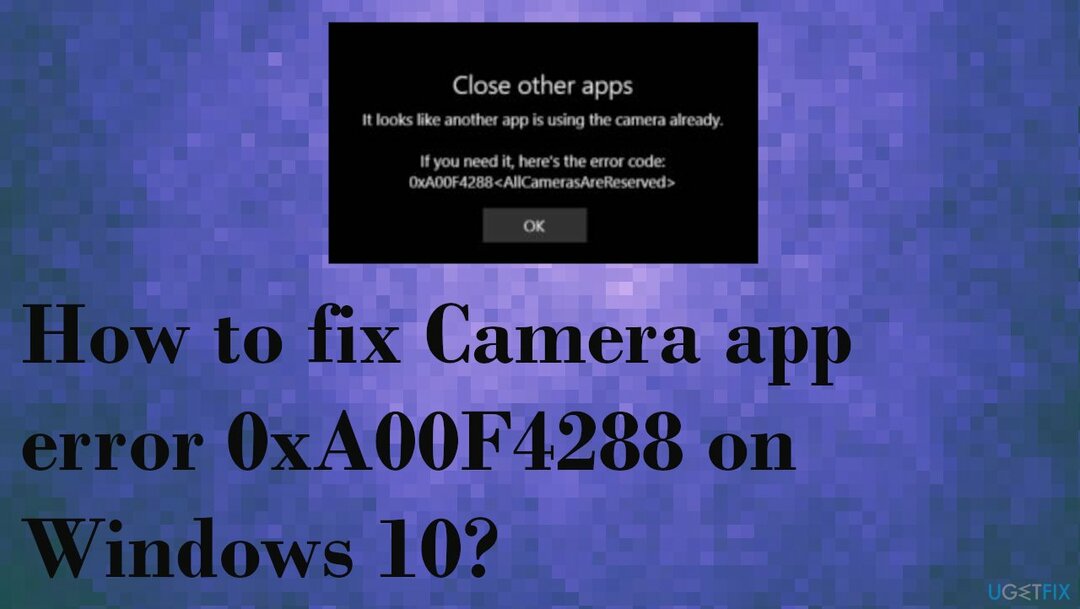
Methode 1. Controleer de toegang tot de camera
Om een beschadigd systeem te repareren, moet u de gelicentieerde versie van Reimage Reimage.
- Ga naar Instellingen.
- Vinden Privacybeleid.
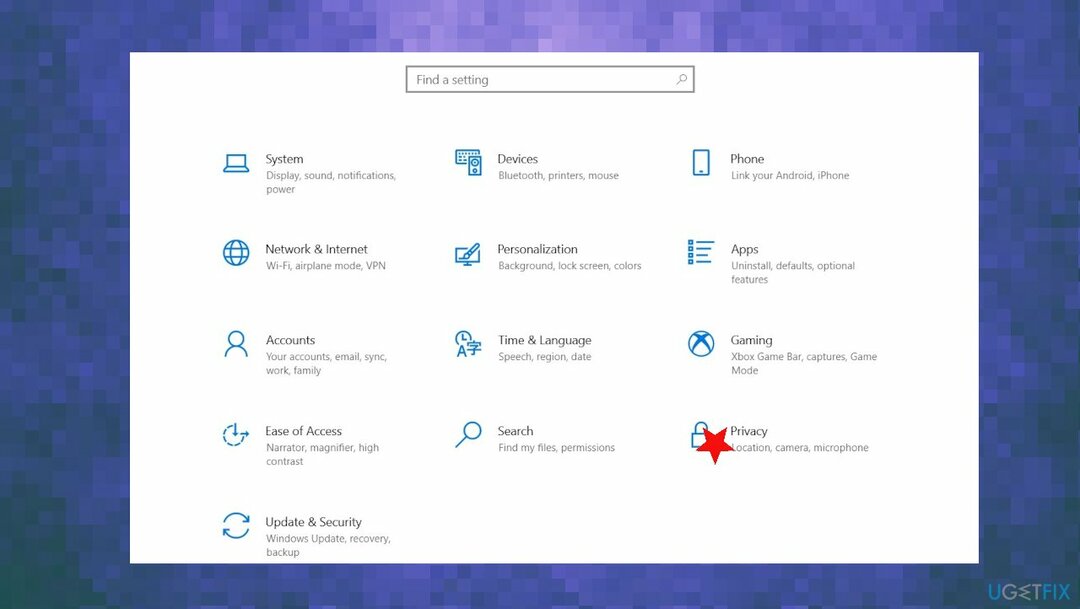
- Klik Camera.
- Je kan de... zien Cameratoegang van dit apparaat is Uit/Aan.
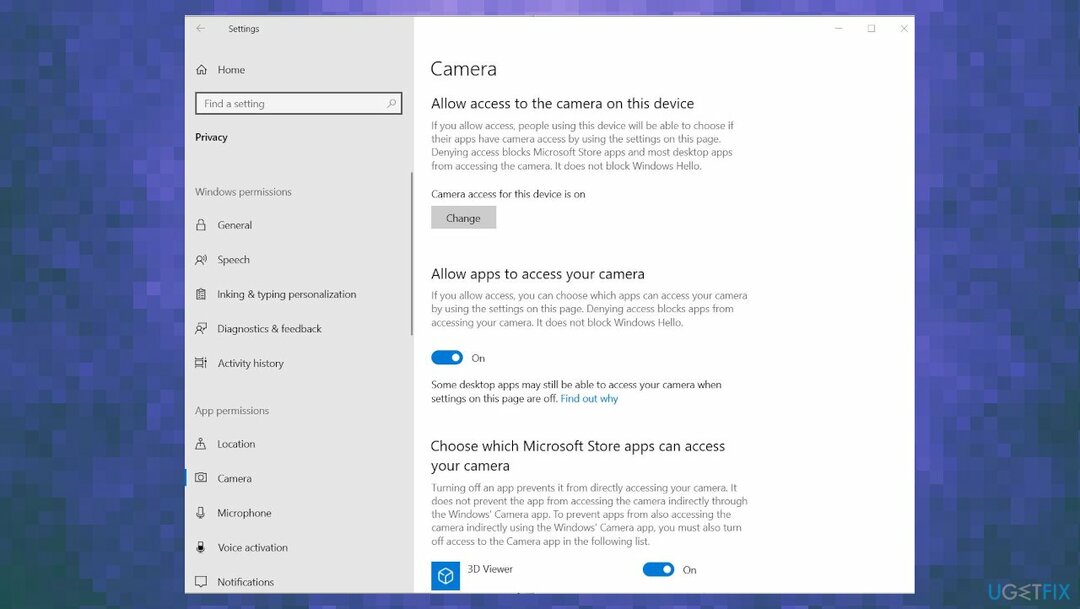
- Als het is uitgeschakeld, wijzigt u het in ingeschakeld.
- Scroll naar beneden en geef toegang tot de apps die je met een camera wilt gebruiken.
Methode 2. Controleer de privacy-instellingen van de camera
Om een beschadigd systeem te repareren, moet u de gelicentieerde versie van Reimage Reimage.
- Klik Begin.
- Klik Instellingen.
- Typ in het zoekvak in de rechterbovenhoek webcammen.
- Klik Cameraprivacy-instellingen.
- Check dat Laat apps mijn camera gebruiken schakelaar is Aan.
Methode 3. Reset de camera-app om Camera-app-fout 0xA00F4288 op Windows 10 op te lossen
Om een beschadigd systeem te repareren, moet u de gelicentieerde versie van Reimage Reimage.
- Ga naar de Instellingen.
- Kiezen Applicaties.
- Dan Apps en functies.
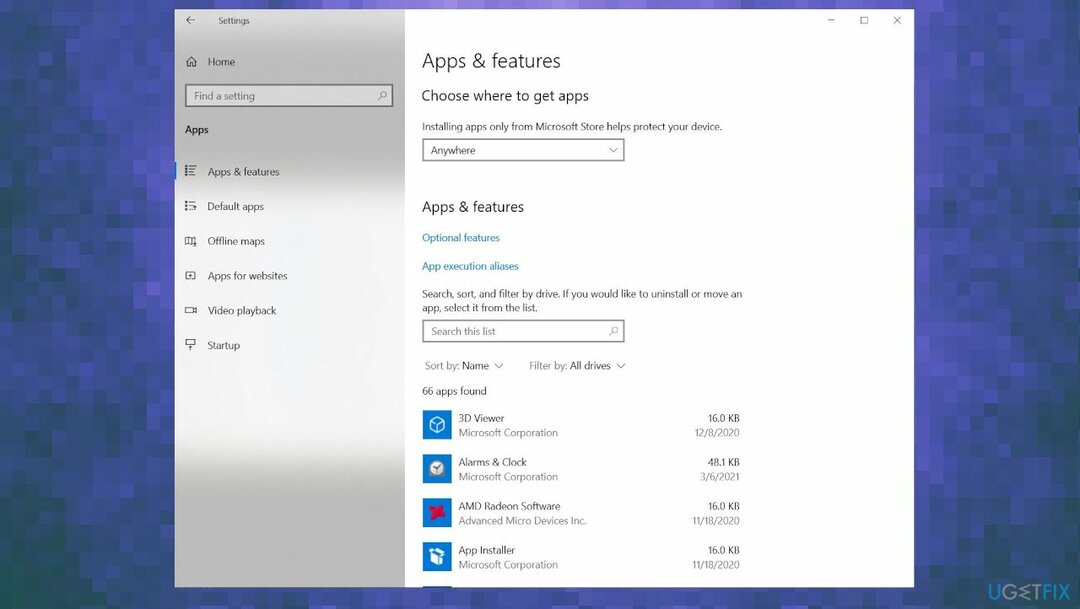
- Vinden Camera.
- Klik op Geavanceerde mogelijkheden.
- Naar beneden scrollen.
- Vinden Optie resetten.
- Klik op Resetten.
Methode 4. Stuurprogramma bijwerken voor webcam
Om een beschadigd systeem te repareren, moet u de gelicentieerde versie van Reimage Reimage.
- Type Apparaat beheerder in de zoekbalk.
- Open Apparaat beheerder.
- Vind een Cameragedeelte.
- Klik met de rechtermuisknop op het stuurprogramma, u kunt de Stuurprogramma bijwerken optie.
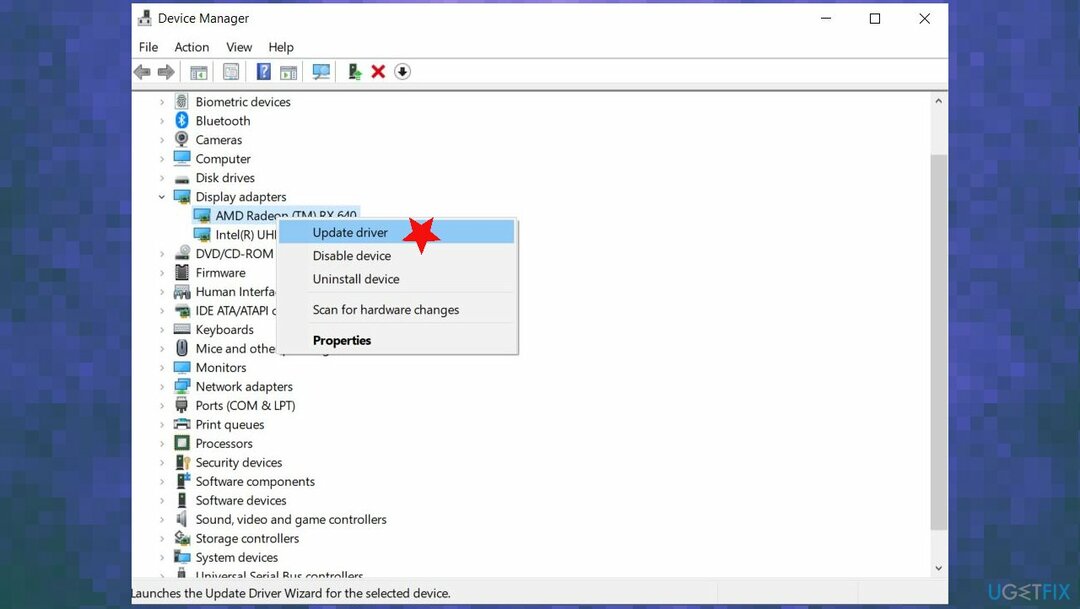
- Selecteer Zoek automatisch naar bijgewerkte stuurprogrammasoftware.
- Werk het stuurprogramma bij.
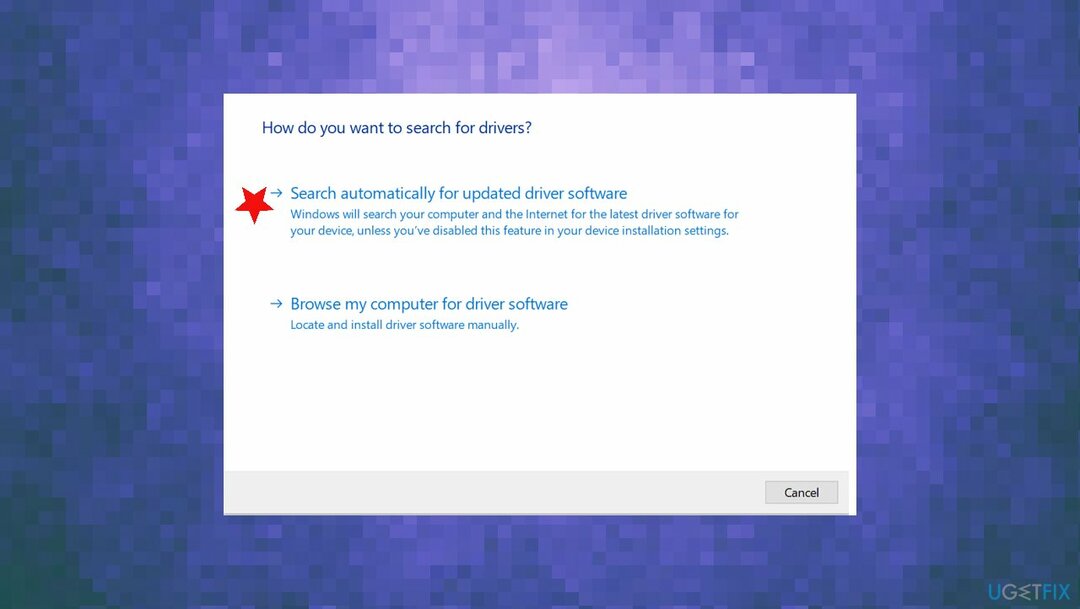
- U kunt vertrouwen op de tool zoals: DriverFix en stuurprogramma's automatisch bijwerken
Methode 5. Bewerk het register om Camera-app-fout 0xA00F4288 op Windows 10 te herstellen
Om een beschadigd systeem te repareren, moet u de gelicentieerde versie van Reimage Reimage.
- Typ regedit in de linkerhoek Zoekbalk.
- Open Register-editor.
-
Volg dit pad:
HKEY_LOCAL_MACHINE -> SOFTWARE. - Vinden Microsoft.
- Windows Media Foundation.
- Klik met de rechtermuisknop op de Platform
- Selecteer de Nieuwe Dword 32 Bit-waarde.
- Zet Naam op de EnableFrameServerMode, Stel de waarde in op 1.
Herstel uw fouten automatisch
Het ugetfix.com-team doet zijn best om gebruikers te helpen de beste oplossingen te vinden om hun fouten te elimineren. Als u niet wilt worstelen met handmatige reparatietechnieken, gebruik dan de automatische software. Alle aanbevolen producten zijn getest en goedgekeurd door onze professionals. Hulpprogramma's die u kunt gebruiken om uw fout op te lossen, worden hieronder vermeld:
Bieden
doe het nu!
Download FixGeluk
Garantie
doe het nu!
Download FixGeluk
Garantie
Als je je fout niet hebt opgelost met Reimage, neem dan contact op met ons ondersteuningsteam voor hulp. Laat ons alstublieft alle details weten waarvan u denkt dat we die moeten weten over uw probleem.
Dit gepatenteerde reparatieproces maakt gebruik van een database van 25 miljoen componenten die elk beschadigd of ontbrekend bestand op de computer van de gebruiker kunnen vervangen.
Om een beschadigd systeem te repareren, moet u de gelicentieerde versie van Reimage hulpprogramma voor het verwijderen van malware.

Voorkom dat websites, ISP en andere partijen u volgen
Om volledig anoniem te blijven en te voorkomen dat de ISP en de overheid tegen spionage op jou, je zou in dienst moeten nemen Privé internettoegang VPN. Hiermee kunt u verbinding maken met internet terwijl u volledig anoniem bent door alle informatie te coderen, trackers, advertenties en schadelijke inhoud te voorkomen. Het belangrijkste is dat u een einde maakt aan de illegale bewakingsactiviteiten die de NSA en andere overheidsinstellingen achter uw rug om uitvoeren.
Herstel uw verloren bestanden snel
Er kunnen zich op elk moment onvoorziene omstandigheden voordoen tijdens het gebruik van de computer: deze kan worden uitgeschakeld door een stroomstoring, a Blue Screen of Death (BSoD) kan optreden, of willekeurige Windows-updates kunnen de machine wanneer u een paar keer weggaat minuten. Als gevolg hiervan kunnen uw schoolwerk, belangrijke documenten en andere gegevens verloren gaan. Naar herstellen verloren bestanden, kunt u gebruiken Gegevensherstel Pro – het doorzoekt kopieën van bestanden die nog beschikbaar zijn op uw harde schijf en haalt ze snel op.